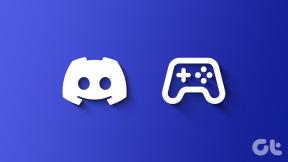Épingler des documents récents, personnaliser le compte sur Office 2013 ou 365
Divers / / November 29, 2021

La façon dont les choses ont été mises en place est une tentative de vous laisser effectuer des tâches plus rapidement. Disons, par exemple, si vous cliquez sur le Ouvert bouton, vous verrez une liste des documents récents auxquels vous avez peut-être accédé.

Maintenant, le nombre pour cette liste monte à 25 par défaut. Nous allons apprendre aujourd'hui comment changer cela. Vers la fin, nous discuterons de l'activation d'un paramètre supplémentaire pour accélérer l'accès aux documents récents.
Étapes pour modifier le nombre de documents récents affichés
Bien que nous discutions des étapes sur MS Word, le processus fonctionne sur tous les autres composants. Commençons.
Étape 1: Un document sur n'importe quel outil où vous souhaitez effectuer la modification. J'ai pris un document MS Word. Cliquer sur Déposer pour lancer le menu Fichier.

Étape 2: Sur l'écran suivant, cliquez sur Options du volet de gauche.

Étape 3: Cela fera apparaître le Options de mots la fenêtre. Cliquer sur Avancée du volet gauche de la fenêtre.

Étape 4: Faites défiler jusqu'à la section pour Affichage. La première entrée lit Afficher ce nombre de documents récents. Remplacez la valeur par le nombre souhaité.

Étape 5 : Cliquer sur D'accord et sortie. Vous avez terminé. Les paramètres et les modifications s'appliqueront immédiatement.
Une autre chose à noter dans la liste des documents récents est que vous pouvez épingler un document. De cette façon, un document important ne sera pas repoussé par la croissance des documents récents. Je préfère garder le nombre aussi bas que possible. C'est plutôt l'épinglage de documents importants qui m'attire le plus.

Lorsque vous survolez un document, vous verrez apparaître l'icône d'épinglage. Cliquez dessus pour épingler le document sur l'interface.
Astuce bonus
Vous pouvez réduire d'une étape pour accéder à la liste des documents récents c'est-à-dire que vous pouvez les atteindre sans cliquer sur le Ouvert bouton aussi.
Pour activer cela, suivez les étapes 1 à 3 du processus ci-dessus. Ensuite, sous le Affichage section recherchez l'option de Accédez rapidement à ce nombre de documents récents. Cochez l'option à activer et définissez le numéro souhaité pour la liste.

De retour sur l'écran du menu Fichier, vous pourrez accéder aux documents récents directement dans le volet de gauche. La liste s'affichera vers le bas du volet.

Conclusion
J'adore la nouvelle interface de la suite. C'est plus propre, plus moderne et une expérience complètement différente. Et, si l'on sait bien personnaliser les choses, on peut en faire un réel usage. J'espère que cette petite astuce de personnalisation vous aidera.